Como redefinir o código do Tempo de Uso do iPhone, iPad e Mac
Por Thiago Furquim | Editado por Bruno Salutes | 14 de Maio de 2021 às 18h30
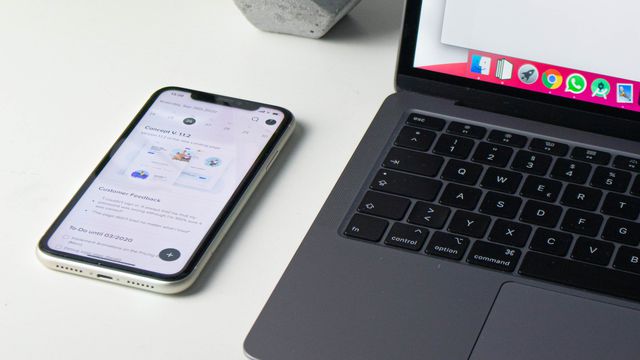
:watermark(wm/prd.png,-32p,center,1,none,15)/i408129.png)
O Tempo de Uso é um ótimo recurso para controlar o que você ou seus filhos fazem no iPhone, iPad ou Mac. Ele cria um relatório diário sobre o comportamento nos dispositivos Apple, quais os aplicativos e sites foram acessados, além de gráficos com a frequência de uso semanal. Além disso, também é possível limitar o acesso a apps, sites e estabelecer tempo de utilização e repouso.
- Como usar ID Apple diferentes no mesmo iPhone e iPad
- Como usar o WhatsApp no iPad
- 7 truques que todo usuário de Mac precisa saber
Para manter todas suas as preferências seguras, o Tempo de Uso oferece a utilização um código diferente do padrão de autenticação dos aparelhos. Ou seja, você pode escolher uma sequência de números diferentes para que os ajustes do recurso não sejam modificados por outra pessoa.
Caso tenha esquecido de qual sequência numérica escolheu para bloquear o Tempo de Uso, abaixo, preparamos um passo a passo para redefinir o código no iOS, iPadOS e macOS.
Redefinindo o código do Tempo de Uso
Antes de começar, verifique se os dispositivos estão atualizados nas versões correspondentes:
- iPhone: versão iOS 13.4 ou posterior.
- iPad: versão iPadOS 13.4 ou posterior.
- Mac: versão macOS Catalina ou posterior.
Em seguida, siga o passo a passo abaixo:
No iPhone e iPad
Passo 1: abra o app Ajuste e, em seguida, toque em "Tempo de Uso".
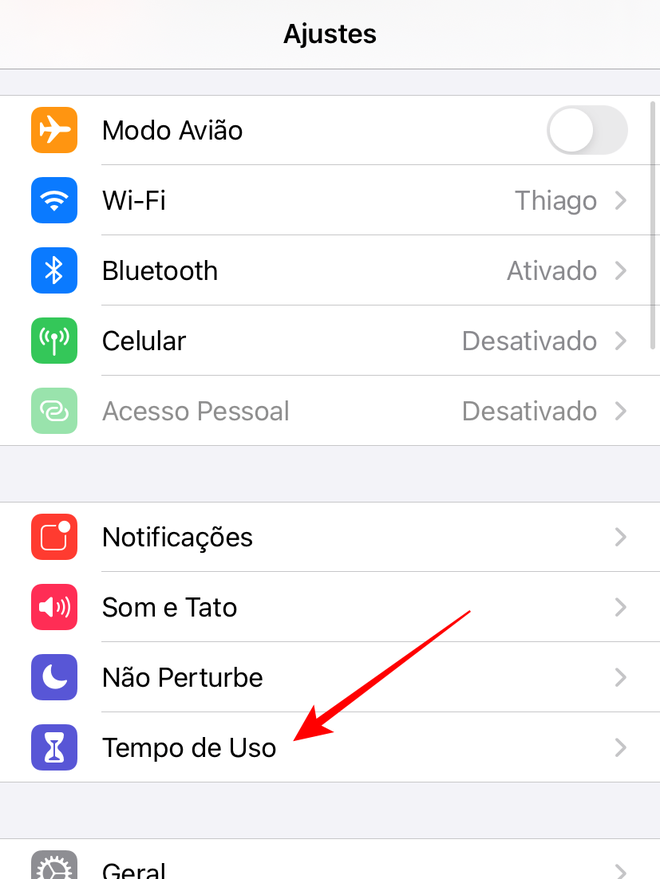
Passo 2: selecione a opção "Alterar Código do Tempo de Uso".
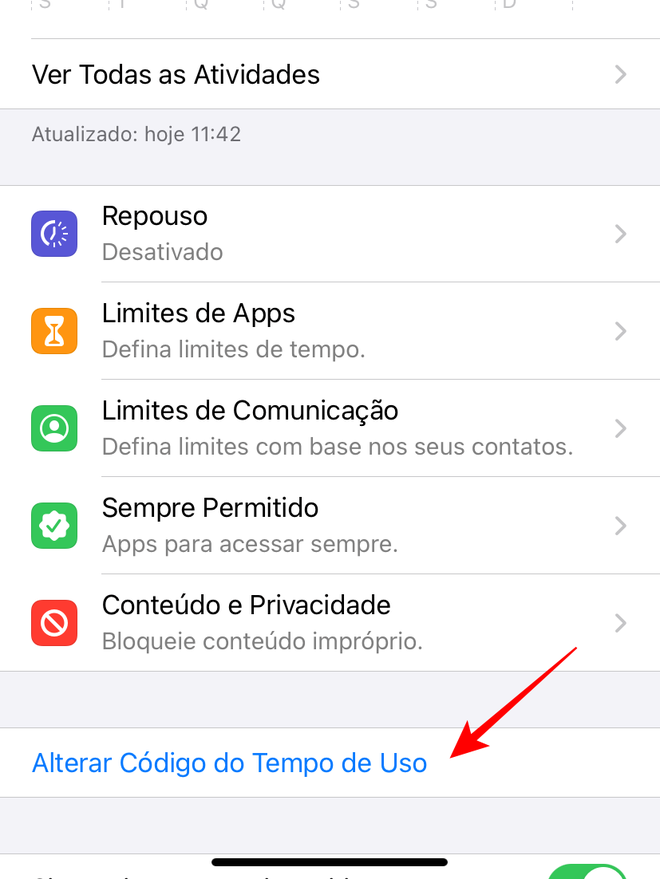
Passo 3: confirme novamente a opção "Alterar Código do Tempo de Uso".
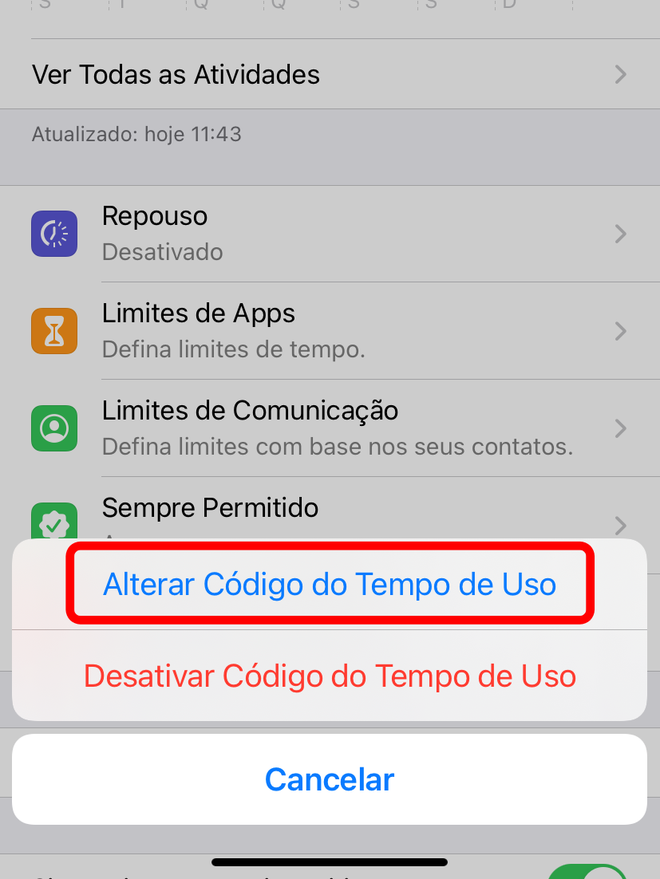
Passo 4: toque em "Esqueceu o Código?".
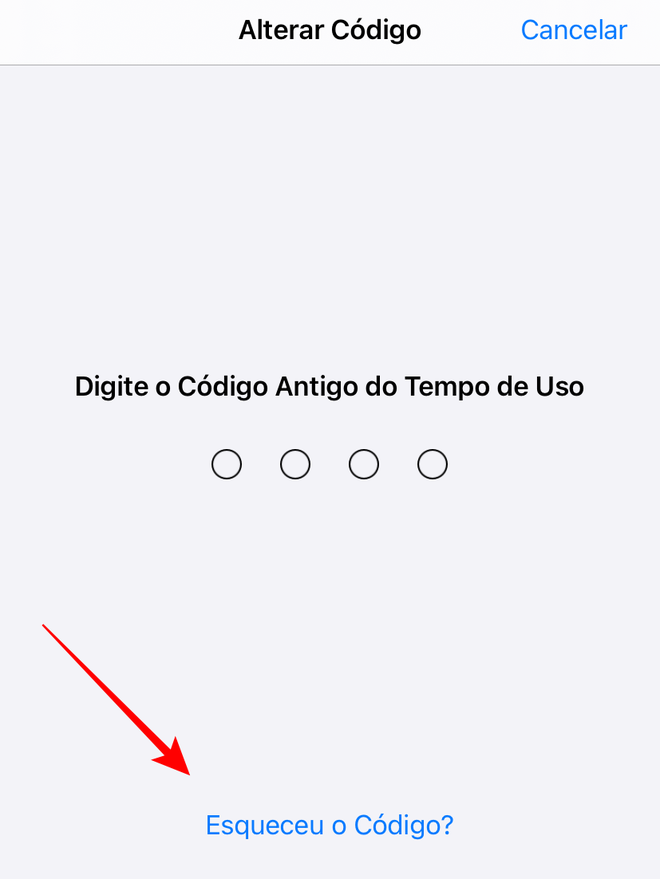
Passo 5: insira os dados do seu ID Apple para redefinir o código do Tempo de Uso.
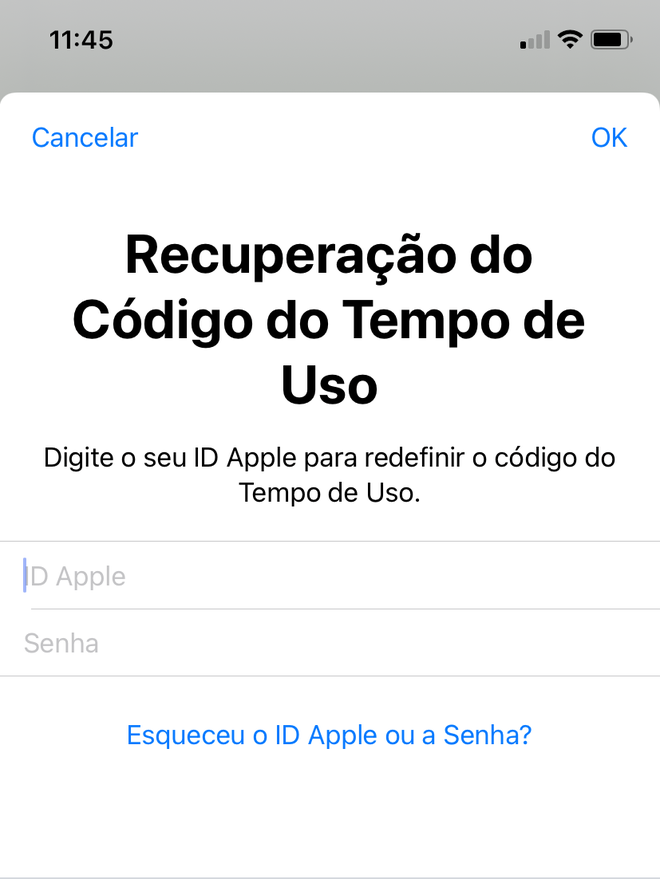
Passo 6: digite um novo código e repita a sequência.
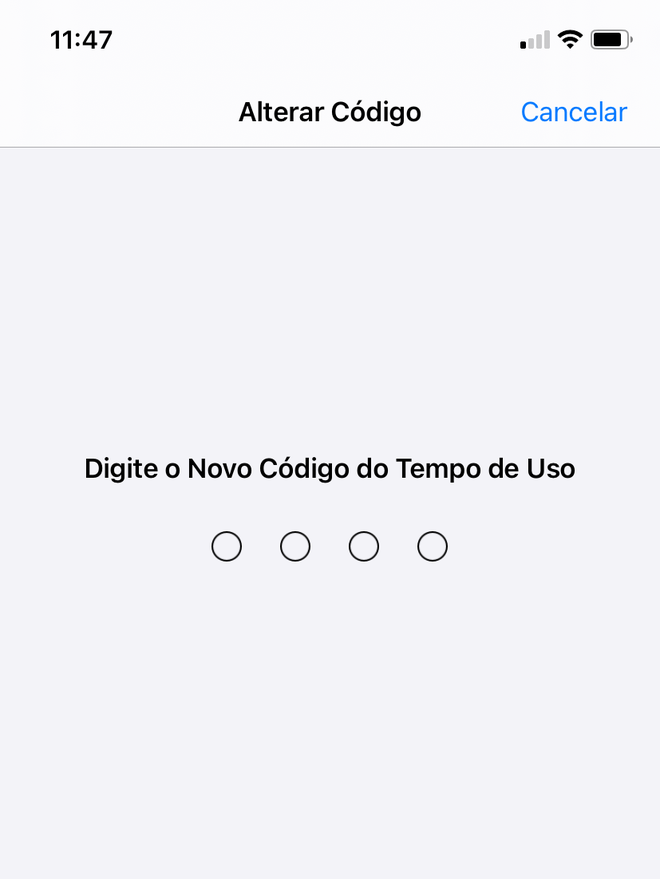
No Mac
Passo 1: clique no menu Apple e, em seguida, "Preferências do Sistema...".
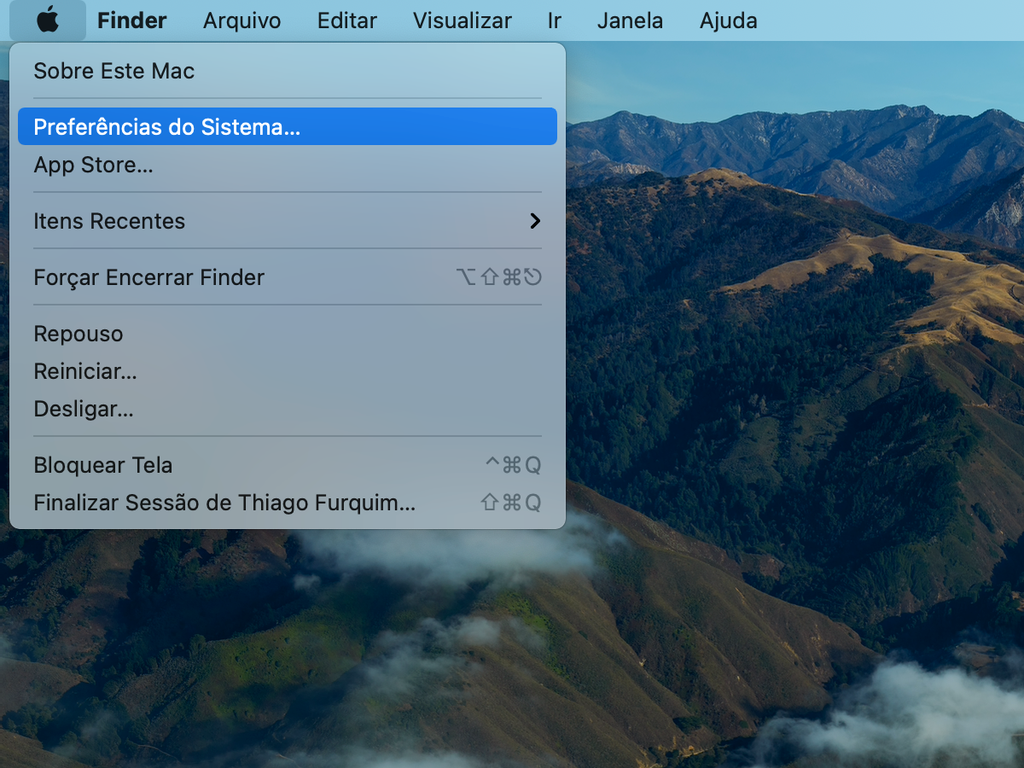
Passo 2: clique em "Tempo de Uso".
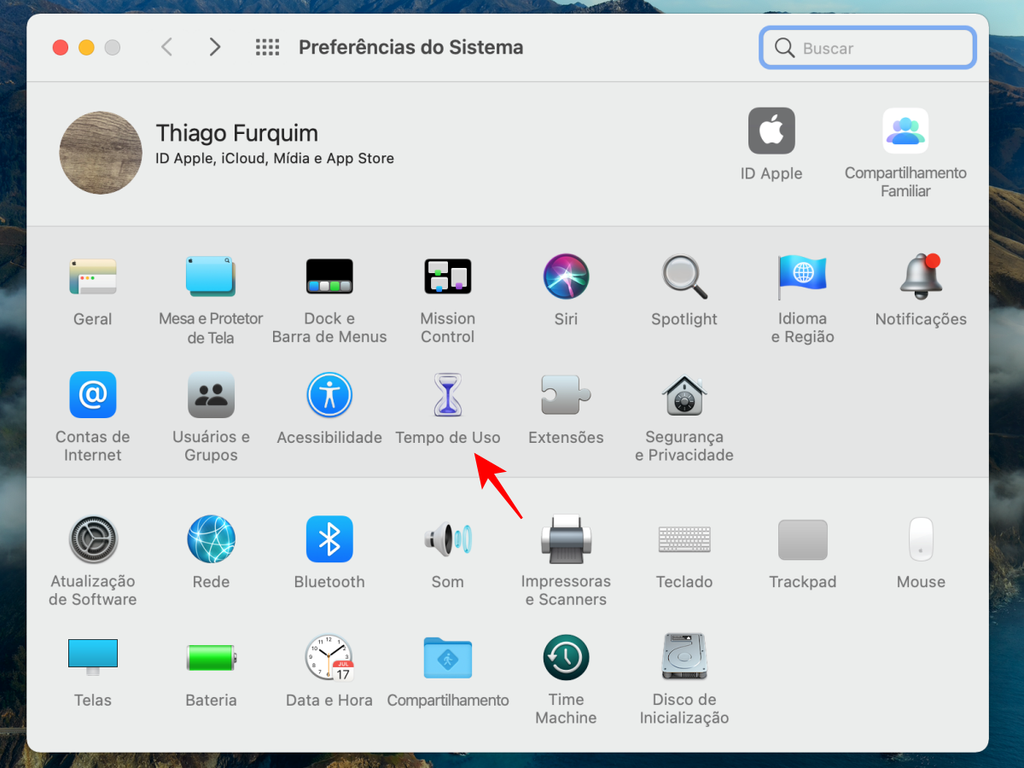
Passo 3: no canto inferior da tela, clique em "Opções" > "Alterar Código..." > "Esqueceu o Código?" e digite o login e senha do seu ID Apple.
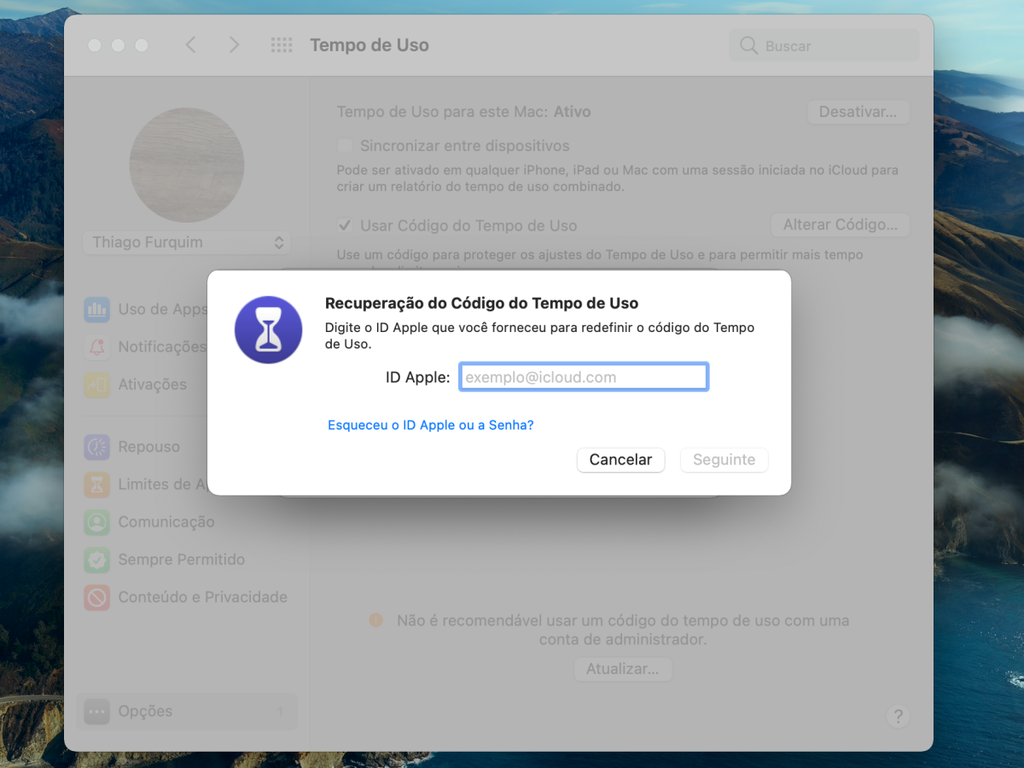
Passo 4: digite um novo código e repita a sequência.
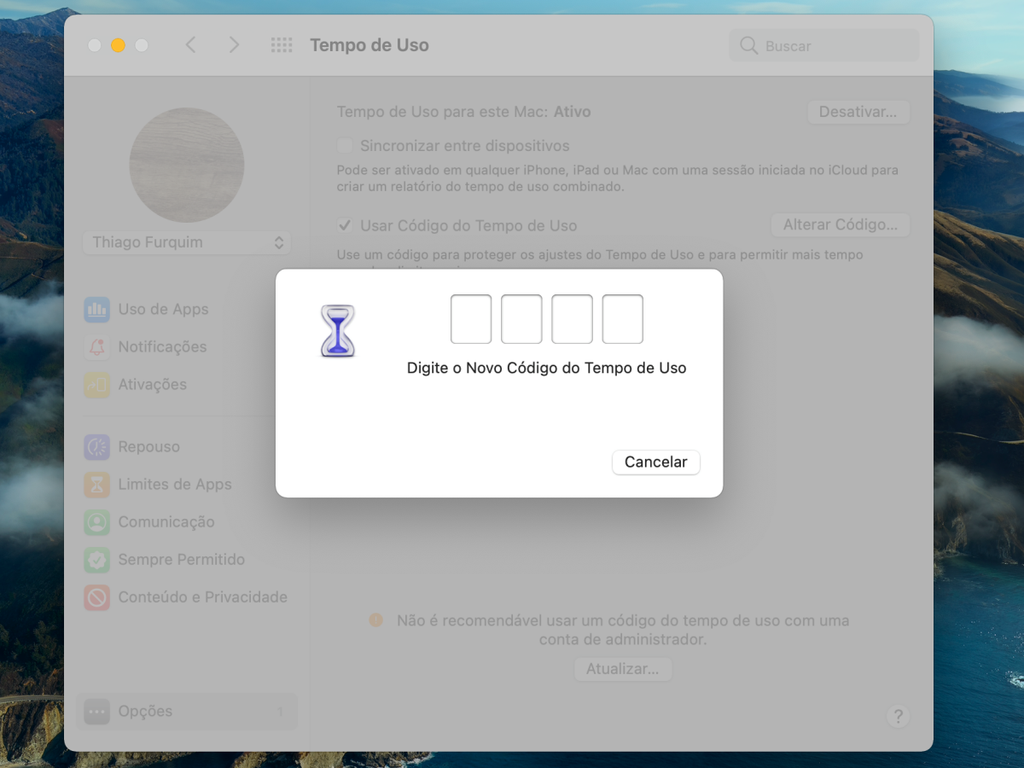
Dica: ative a opção "Sincronizar entre dispositivos" para que novo código do Tempo de Uso seja o mesmo em seus dispositivos Apple.
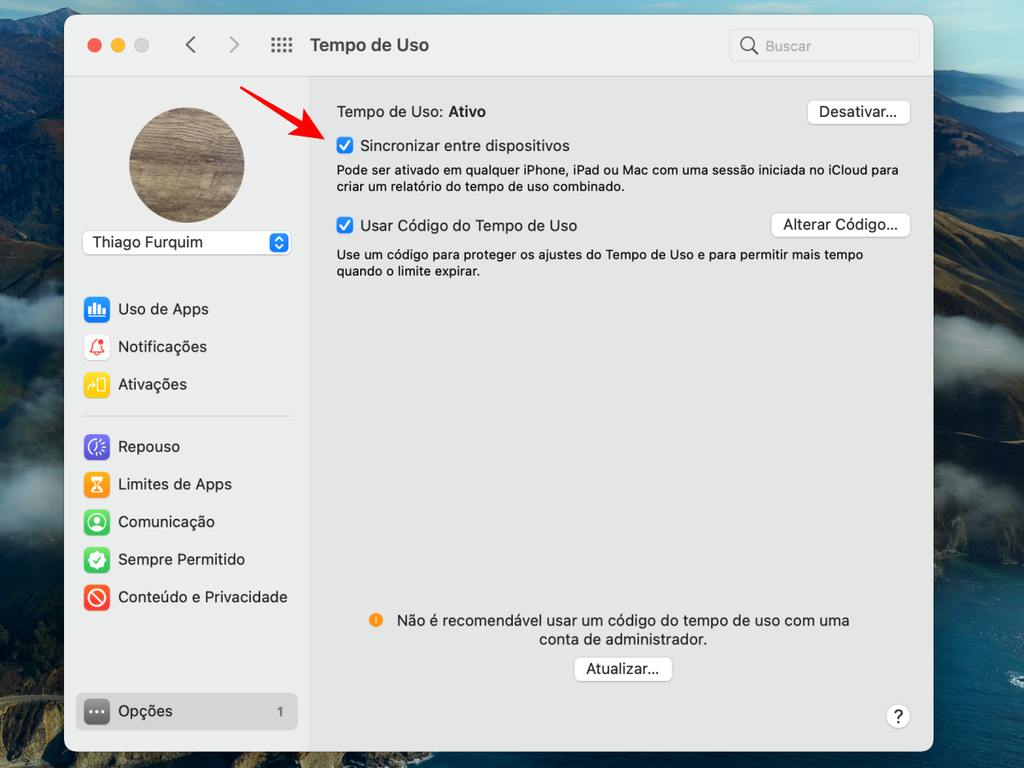
Redefinindo o código do Tempo de Uso para dispositivo de uma criança
Pelo Compartilhamento Familiar, você pode controlar o Tempo de Uso de uma criança utilizando outro dispositivo Apple. Para isso, basta o seu aparelho estar configurado como o organizador da família e seguir os passos abaixo:
No iPhone e iPad
Passo 1: nos Ajustes, abra o "Tempo de Uso". Em seguida,role a tela para baixo e toque no nome da criança em "Família".
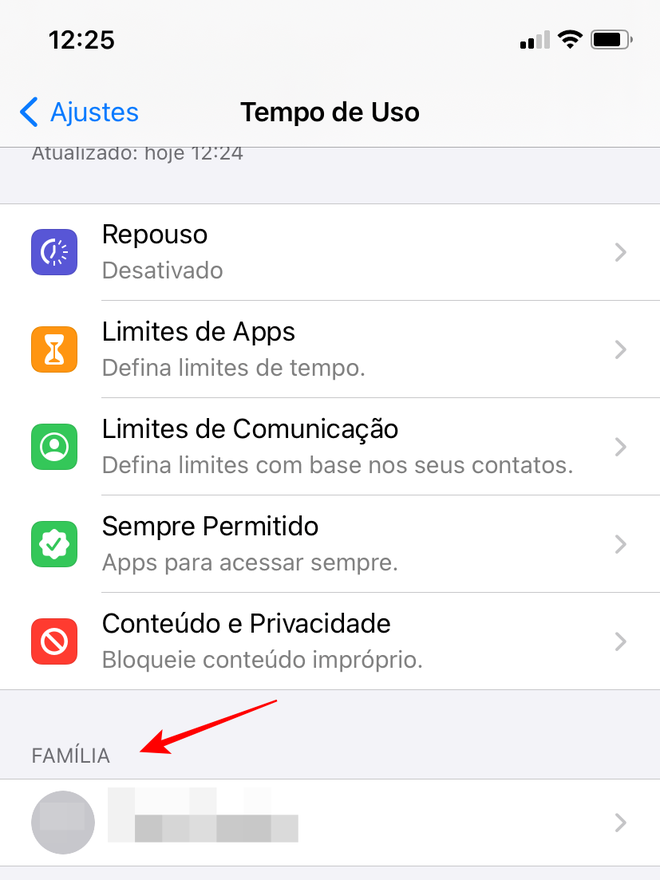
Passo 2: selecione "Alterar Código do Tempo de Uso" e confirme novamente a opção. Você pode autenticar a escolha pelo Face ID, Touch ID ou código do dispositivo.
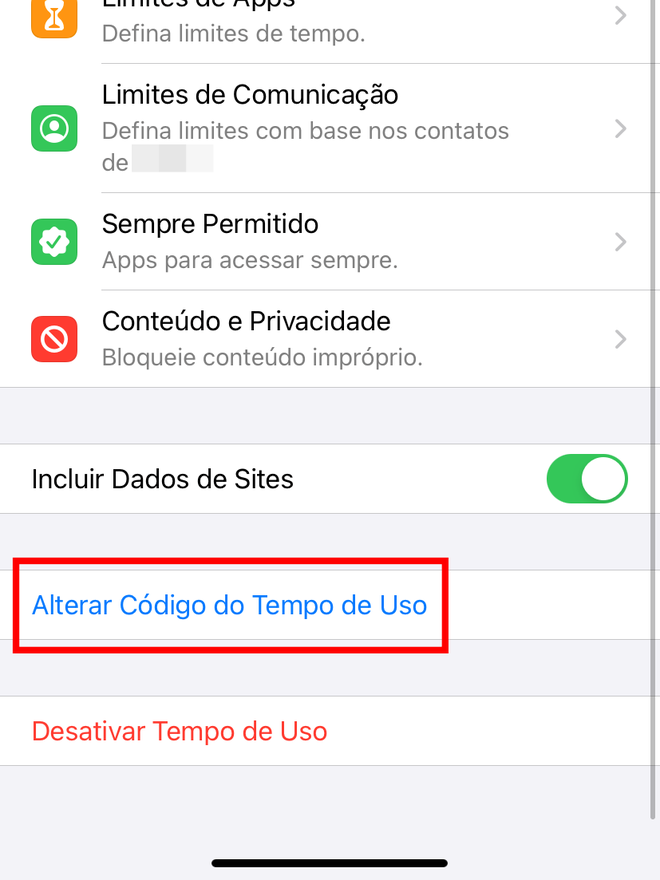
Passo 3: digite um novo código e repita a sequência.
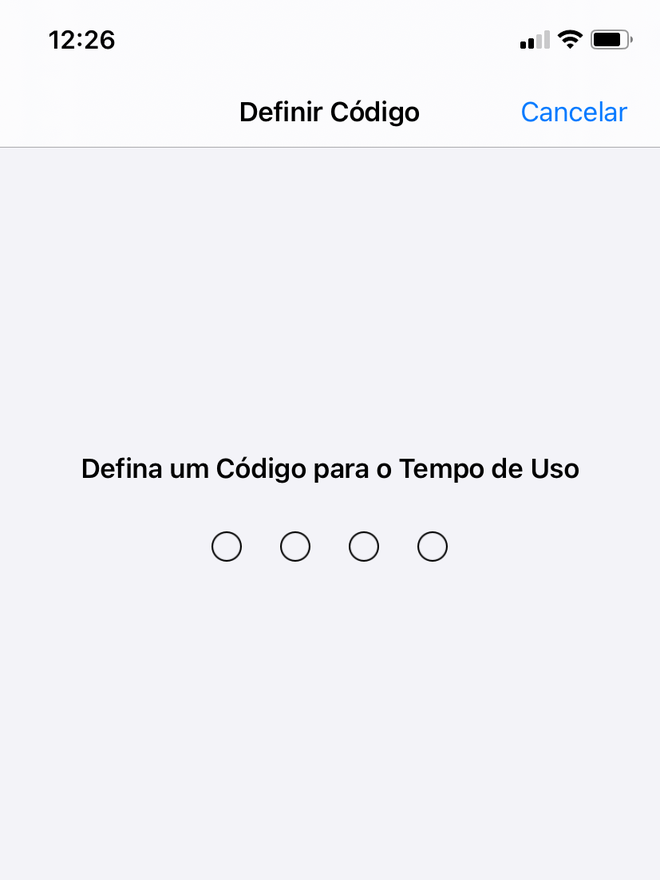
No Mac
Passo 1: no menu "Preferências de Sistema...", abra a seção "Tempo de Uso". Depois, clique no menu suspenso localizado na barra lateral à esquerda e escolha o nome da criança.
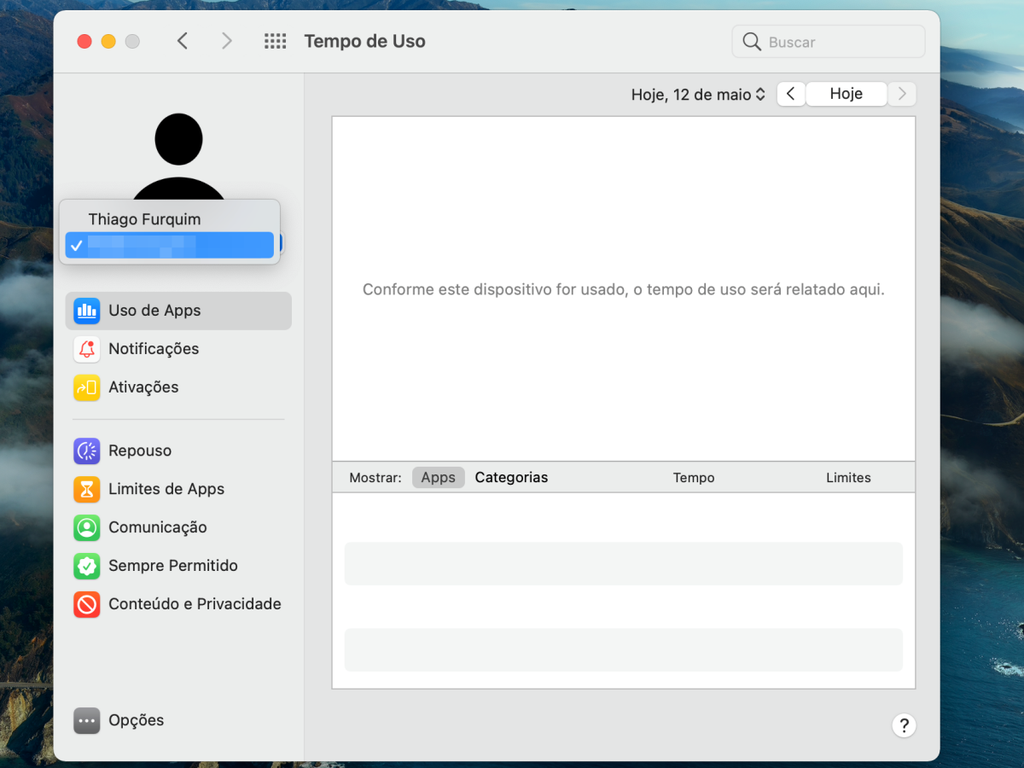
Passo 2: clique em "Opções" > "Alterar Código" e digite a senha do Mac.
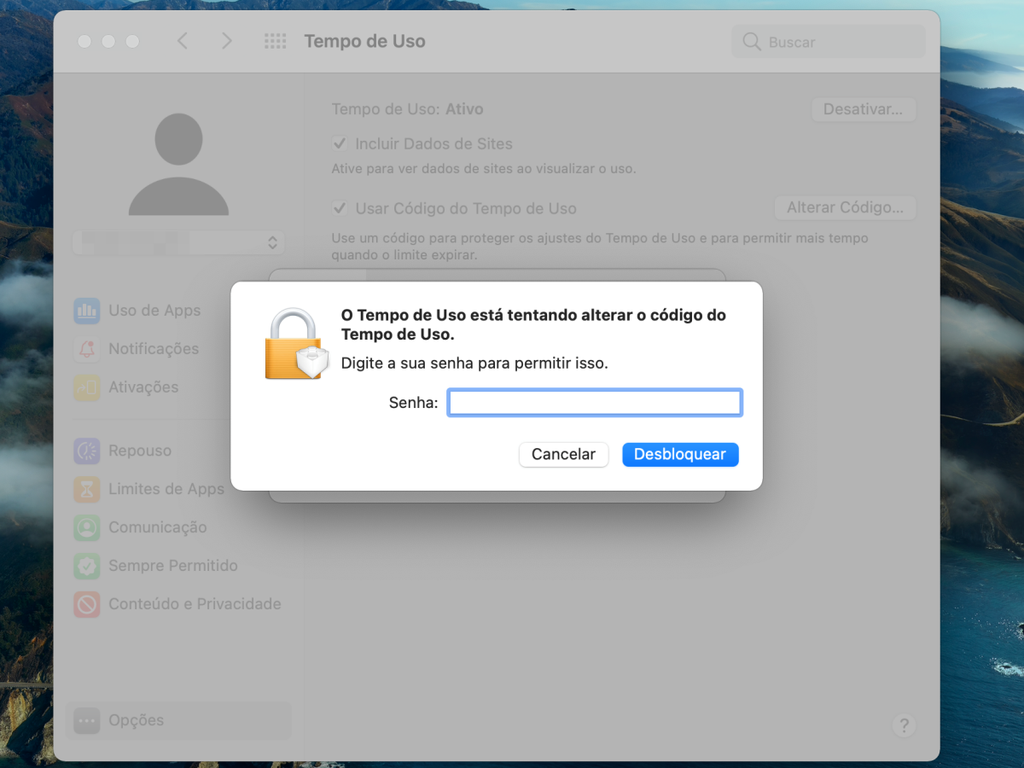
Passo 3: digite um novo código e repita a sequência.
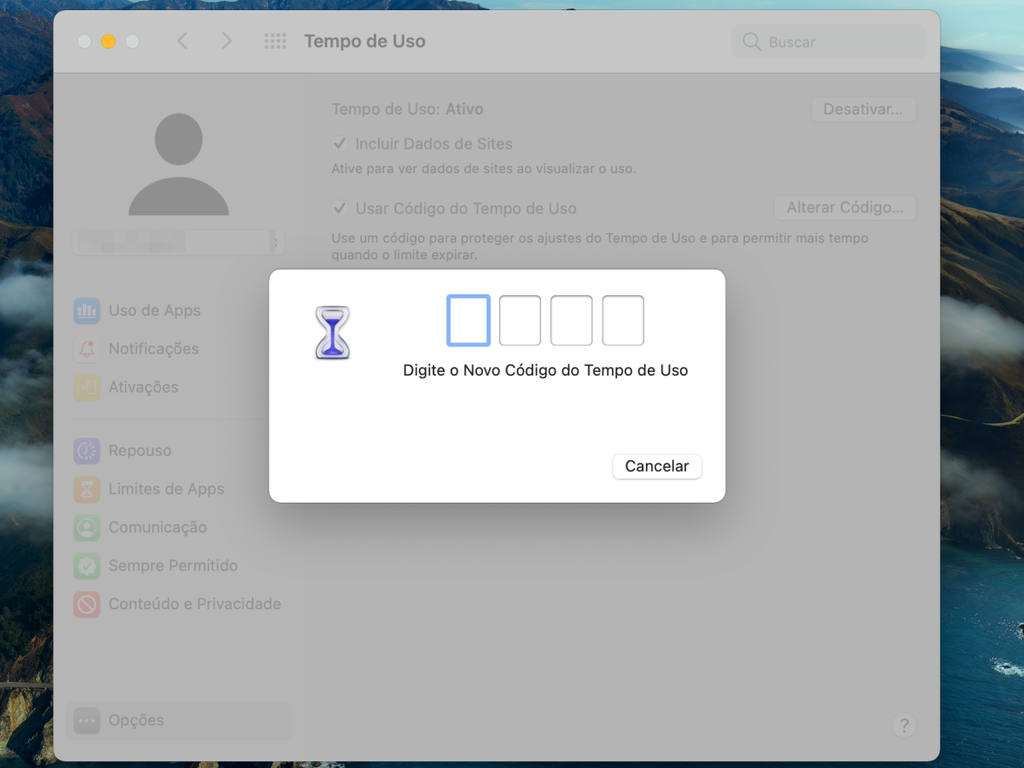
Se você ainda tiver qualquer dificuldade para alterar o código do Tempo de Uso, entre em contato com o suporte da Apple.